روش های مختلفی برای ورود به بایوس سیستم وجود دارند که در مدل های مختلف لپ تاپ (ایسر، ایسوس، سرفیس و…) تفاوت دارند. در این مقاله میخواهیم ببینیم میانبرهای بایوس چه هستند و رفتن به تنظیمات بایوس ویندوز ۱۰ چگونه میسر میشود؟
اگر مقاله بایوس چیست را مطالعه کرده باشید حتما با اهمیت بایوس برای سیستم آشنا شدهاید. کامپیوترها و لپ تاپ ها برای اینکه بتوانند بوت بشوند به بایوس نیاز دارند. در این میان گاهی پیش میآید که برای اعمال برخی تغییرات نیازمند دستکاری در تنظیمات بایوس باشیم. ورود به بایوس برای دستکاری تنظیمات بایوس چندین روش دارد که در این مطلب میخواهیم برای شما بیانشان کنیم.
ورود به بایوس با میانبر بایوس
- هر بایوسی یک میانبر دارد که اگر آن را به موقع فشار دهید میتوانید وارد تنظیماتش شوید. به موقع یعنی درست زمانی که سیستم را روشن میکنید، قبل از اینکه سیستم شروع به بررسی وضعیت خودش برای روشن شدن کند. اگر شما این کلید میانبر که در به روزترین مادربرد ها کلید DEL است را فشار داده و نگه دارید، بعدش هم دکمه پاور را بزنید منوی بایوس برای شما نمایش داده میشود. اما اگر سیستم شما از آن دسته سیستمهایی باشد که سریع بوت میشود شاید نتوانید این کار را بکنید.
- ورود به بایوس لپ تاپ های ایسوس با فشردن کلید F2 یا DEL میسر میشود.
- نه فقط لپ تاپ های ایسوس که ورود به بایوس لپ تاپ های بسیاری چون ASRock، ایسر، گیگابایت، سامسونگ و توشیبا با کلید F2 انجام میشود.
- برای ورود به بایوس لپ تاپ های اچ پی کلید F10 را بفشارید.
- لپ تاپ های لنوو هم با کلید F2 یا فشردن همزمان کلیدهای Fn و F2 منوی بایوس خود را نشان میدهند.
- البته مدل های دسکتاپ لنوو با فشردن کلید F1 و مدل های تینک پد لنوو با فشردن اینتر سپس F1 به تنظیمات بایوس میروند.
- ورود به بایوس سرفیس های مایکروسافت با نگه داشتن دکمه افزایش صدا انجام میشود.
- ورود به بایوس لپ تاپ های MSI هم با نگه داشتن دکمه DEL انجام میشود.
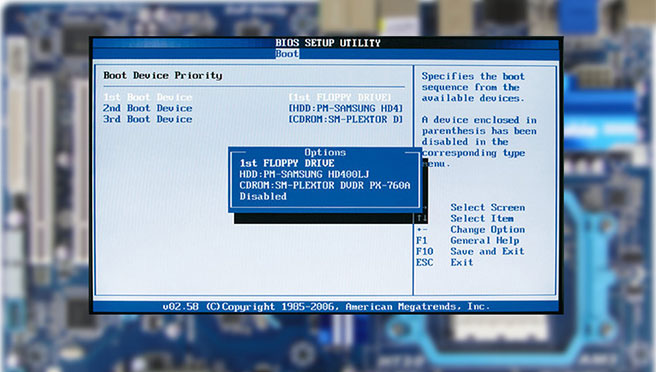
روش های ورود به بایوس
تنظیمات بایوس ویندوز ۱۰
اگر روی سیستم شما ویندوز ۱۰ نصب باشد و نتوانید با استفاده از میانبرهای بایوس تنظیمات بایوس را باز کنید میتوانید از تنظیمات Advanced startup برای این کار بهره بگیرید تا به تنظیمات بایوس ویندوز ۱۰ بروید.
برای این کار به تنظیمات بروید و روی Update & Security کلیک کنید. شما باید گزینه Recovery را پیدا کنید، رویش کلیک کنید و از زیر قسمت Advance Startup روی Restart بزنید. با زدن روی این گزینه کامیپوتر یا لپ تاپ شما ری استارت میشود. فقط دقت داشته باشید که روی Troubleshoot کلیک کنید.
در ادامه باید روی Advanced options بزنید و UEFI Firmware Settings را انتخاب کنید. بعد هم روی Restart بزنید.
حالا به ما بگویید مدل لپ تاپ شما چیست و چطور به بایوس آن دسترسی پیدا میکنید؟ اگر کامپیوتر دارید مدل مادربردتان چیست؟ چه روشی برای ورود به بایوس برای شما کارآمد بوده است؟ نظرات و تجربیات خود را از طریق بخش نظرات با ما و سایر کاربران سایت ناوک در میان بگذارید.

